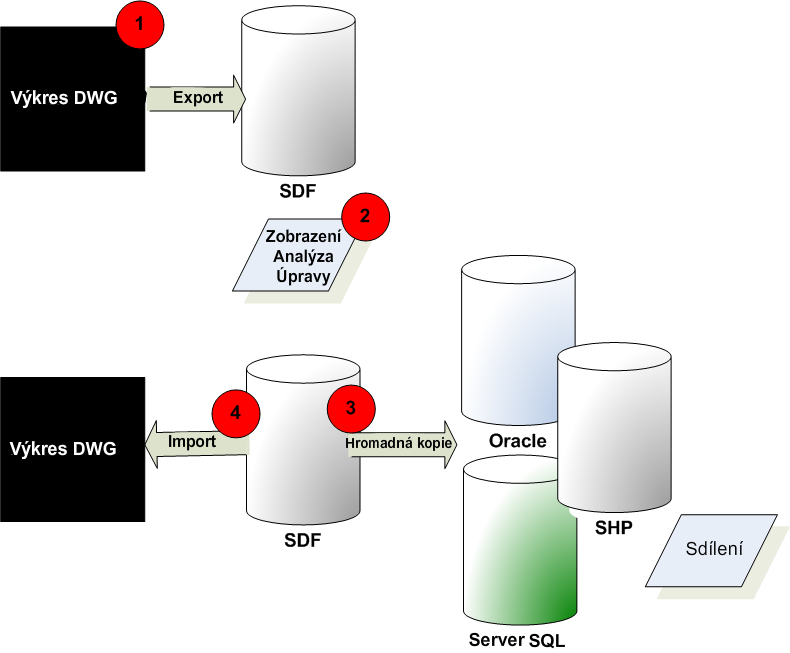Mapa Sada nástrojů AutoCAD Map 3D může obsahovat mnoho typů informací, včetně objektů DWG, které budete dotazovat ze souborů výkresů a prvků z více zdrojů geoprostorových dat:
- databázová úložiště Oracle, SQL Server Spatial, PostGreSQL a MySQL,
- soubory SDF a SHP,
- databáze ODBC.
Po přidání dat do mapy je lze převést z jednoho formátu dat do jiného. Můžete například provést následující úkony:
- zpřístupnění dat DWG v geoprostorovém formátu pro ostatní organizace;
- Přesuňte data organizace do geoprostorového prostředí.
- převod geoprostorových dat do souboru výkresu.
- Používejte možnosti, které jsou dostupné pouze pro výkresová data nebo pouze pro geoprostorová data a potom vraťte data do jejich původního formátu.
Nepřiklad můžete importovat geoprostorová data jejich převedením do formátu DWG a potom použít příkazy začištění výkresu (které nejsou dostupné pro geoprostorová data). Data DWG lze převést do geoprostorového formátu a pomocí příkazů k rozdělení nebo sloučení přiřadit data atributu k rozděleným nebo sloučeným prvkům. Tyto příkazy nejsou pro objekty výkresů dostupné.
- Uložením mapy do formátu DWG mohou uživatelé aplikace AutoCAD (bez přístupu k Sada nástrojů AutoCAD Map 3D) upravovat data mapy.
Vyberte vhodnou metodu pro přesunutí dat do mapy nebo z mapy:
| Metoda | Možnosti aktualizace |
|---|---|
| Připojte výkres k mapě a potom provádějte dotazy na objekty, které mají být použity. | Pokud objekty změníte, můžete je v původním výkresu aktualizovat, ale to není nutné. |
| Připojte geoprostorová data (FDO). | Lze zachovat stálé připojení k datům nebo pracovat offline a aktualizovat úložiště dat až po dokončení práce. |
| Automatickým převodem dat do formátu DWG je importujte do mapy. Importem vložíte „snímek“ dat. Import můžete provést z různých geoprostorových zdrojů. | Při použití této možnosti neovlivníte původní úložiště dat. Změny v daném úložišti dat nezmění mapu. |
| Exportujte objekty výkresu do různých formátů. Žádné geoprostorové prvky se neexportují, ale lze uložit všechny prvky a objekty v mapě do formátu DWG aplikace AutoCAD a potom ji exportovat. | Původní data nebudou změněna. |
| Geoprostorová data do jiného geoprostorového formátu převeďte pomocí příkazu Hromadná kopie. | Původní zdroj geoprostorových dat nebude změněn. |
| Exportujte mapu nebo jednotlivé hladiny výkresů do formátu Autodesk SDF, SHP nebo Oracle. Potom ji pomocí hromadné kopie přesuňte do jiných formátů. | Původní data DWG nebudou změněna. |
Převod hladin výkresu do tříd prvků
Ve výkresu aplikace AutoCAD lze pomocí hladin uspořádat informace. Například výkres aplikace AutoCAD může obsahovat samostatné hladiny pro cesty, parcely atd. Úložiště geoprostorových dat používají k tomuto účelu schémata. Ve schématu může každá třída prvku sloužit ke stejnému účelu jako hladina výkresu.
SDF je vlastní formát společnosti Autodesk. Podporuje schémata, které mohou obsahovat více tříd prvku v jednom souboru stejně, jako může jeden výkres obsahovat více hladin. V této výuce vytvoříte soubor SDF se schématem, jehož třídy prvku vyjadřují strukturu hladiny souboru výkresu. Každá hladina v souboru výkresu se stane v souboru SDF třídou prvku, když ji exportujete.
Pomocí dialogu Export můžete mapovat každou hladinu do cílové třídy prvků. Také lze převést data objektu do geoprostorových dat atributů. Po nastavení mapování lze uložit nastavení jako profil, což umožní používat nastavení stále znovu.
Použití výsledného souboru SDF
Po uložení dat do souboru SDF se můžete připojit do daného úložiště dat. Přidejte prvky SDF do mapy jako hladiny Správce zobrazení.
Výhodou úložišť geoprostorových dat je jednoduchost, s jakou lze řídit data atributů (pro třídy prvků nazývané „vlastnosti“). V tomto výukovém programu přidáte ke třídě prvku ve schématu SDF vlastnost s vazbou.
Vlastnost s vazbou může obsahovat pouze jednu ze skupiny předdefinovaných hodnot nebo pouze hodnoty v konkrétním rozsahu. Lze například definovat vlastnost Zóny, jejíž hodnoty mohou být pouze Obytná, Komerční nebo Veřejná.
Přesunutí dat SDF do jiného geoprostorového formátu
Pokud jsou data v geoprostorovém formátu, lze je do jiného geoprostorového formátu přesunout pomocí příkazu Hromadná kopie. Například lze kopírovat data SDF do sady souborů SHP.
Převod dat do formátu DWG
Pokud je to nutné, lze změny ve formátu DWG znovu importovat. Jestliže vytvoříte soubor šablony určující původní hladiny pro data, lze umístit každou třídu prvku do její příslušné hladiny výkresu. Data potom použijí informace o stylu pro hladinu výkres místo stylu, který jste použili pro hladinu Správce zobrazení.